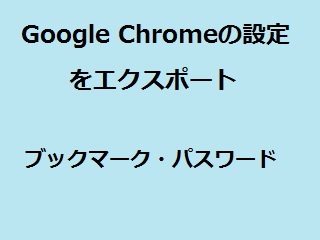excel(エクセル)でデーターを管理しているとき、セル内に入力されている文字数をカウントする方法や
設定した文字数をオーバーしたセルに色を付ける方法も合わせて紹介します。
使用するのはLEN関数です。
LEN関数で文字数をカウントする方法
例えば、東京23区のリストでカウントする場合
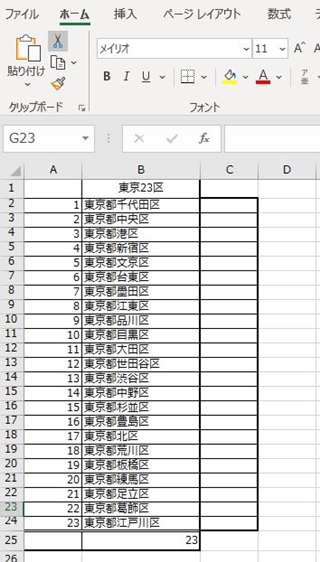
東京23区名の文字数をC列でカウントするとします。
まず、セルC2を選択し[数式]タブ→[関数の挿入]をクリックします。
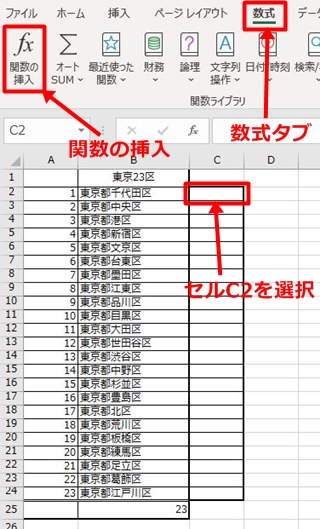
[関数の分類]の▼をクリックし[文字列操作]を選択します。
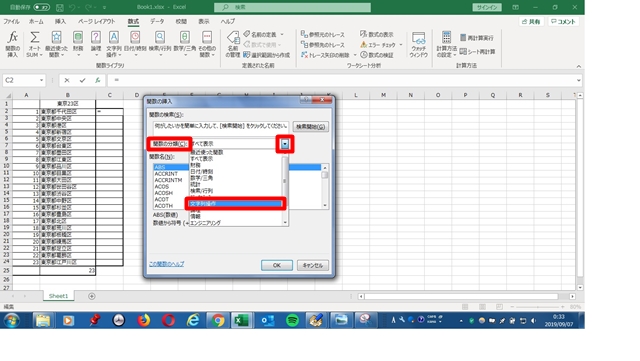
[関数名]のなかから[LEN]を選択して、[OK]ボタンをクリックします。

表示された[関数の引数]でセル[B2]を入力し[OK]ボタンをクリックします。
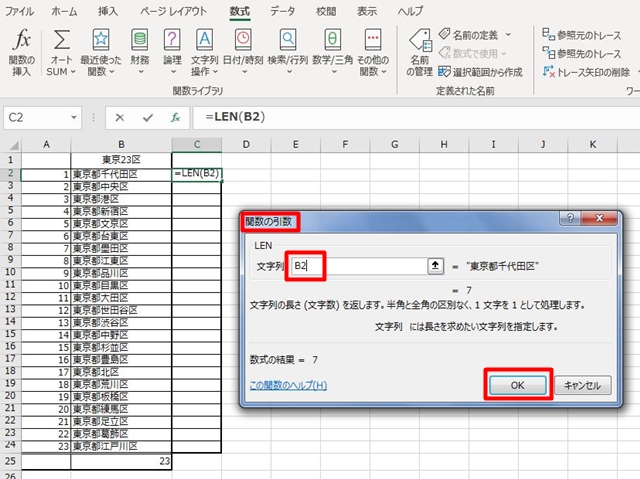
そうすると、セルC2にセルB2の東京都千代田区の文字数がカウントされ7と表示されます。
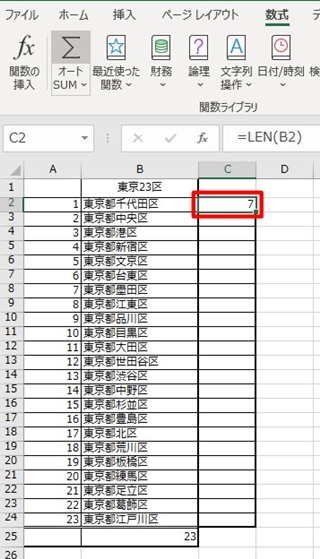
全角文字を2文字としてカウントする方法
ただし、LEN関数の場合には全角文字と半角文字の区別は行われず、すべて1文字としてカウントしてしまいます。
全角文字を2文字、半角文字を1文字としてカウントしたい場合には、LENB関数を利用します。
先ほどLEN関数のひとつ下にLENB関数があります。
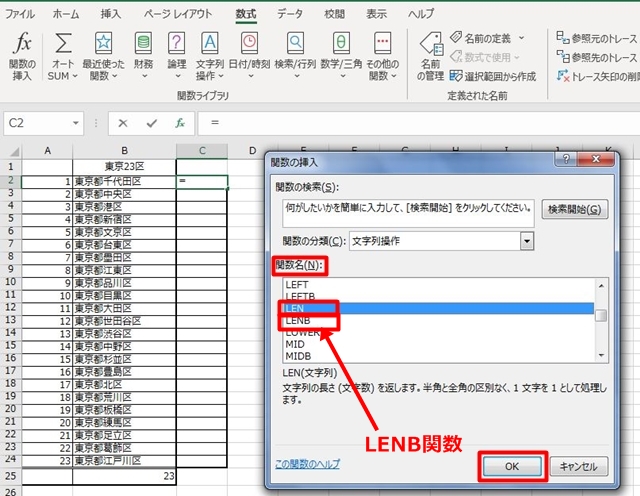
セルD2にLENB関数(セルB2)の数式を入れれば東京都千代田区の文字数がカウントされ14と表示されます。
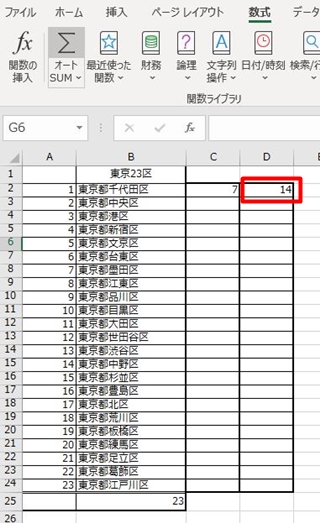
文字数をオーバーしたセルに色を付ける方法
設定した文字数をオーバーしたセルをひと目で分かりやすくするために、セルに色を付ける方法を紹介します。
まず、LEN関数の数式が入っているセルC2(またはLENB関数の数式が入っているセルD2)を選択し、[ホーム]タブ→[条件付き書式]をクリックします。
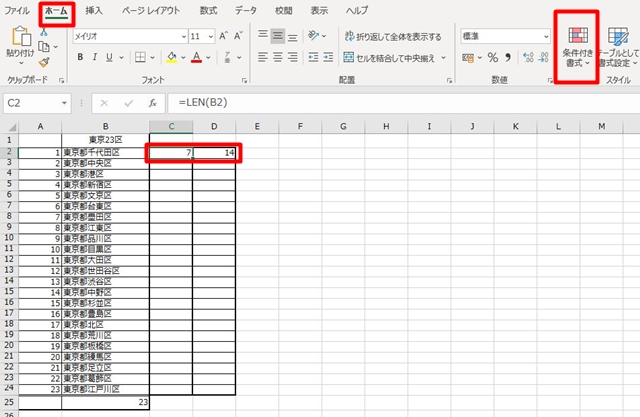
表示された項目の中から[新しいルール]をクリックします。
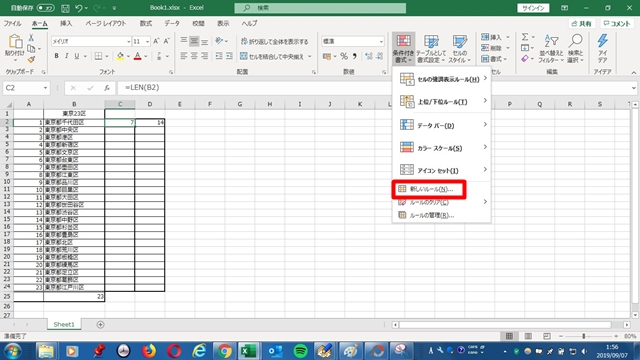
表示された[新しい書式ルール]で[ルールの種類を選択してくだい]→[指定の値を含むセルだけを書式設定]を選択します。
次に[ルールの内容を編集してください]の内容を入力します。
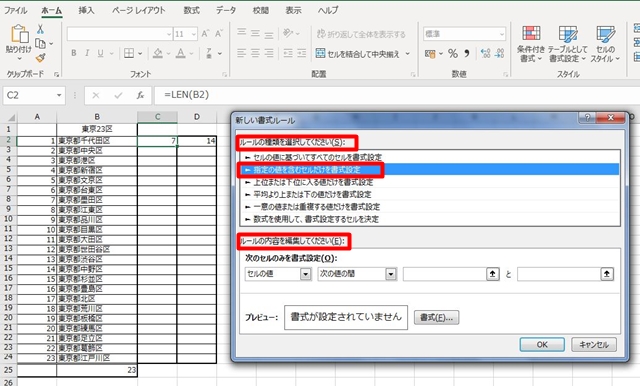
[ルールの内容を編集してください]では
[セルの値]を選びます。(▼をクリックすれば他の項目も選択できます。)
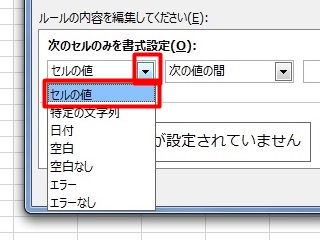
[次の値以上](▼をクリックすれば他の項目も選択できます。)を選び[7]を指定(ここでは仮に6オーバーに色を付ける)し、[書式]タブをクリックします。
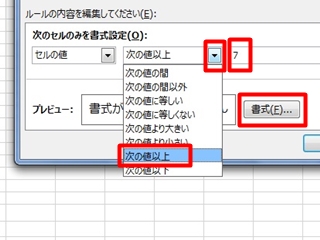
ここではセルに色を付けるように設定します。
表示された[セルの書式設定]で[塗りつぶし]タブ(他のタブで好きな方法も選べます)を選び[背景色]で好きな色(ここでは[黄色])を選択し[OK]をクリックします。
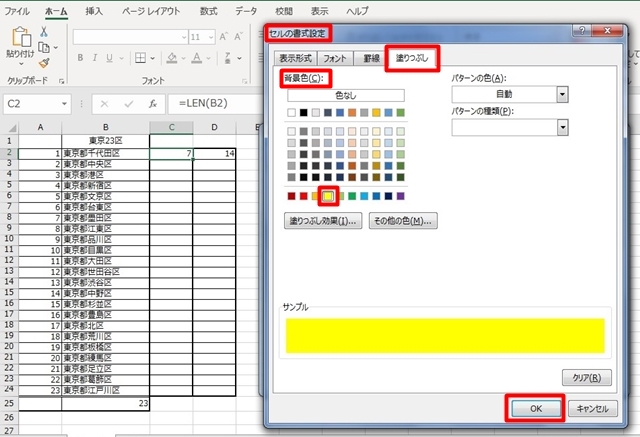
[新しい書式ルール]に戻るので[OK]をクリックします。
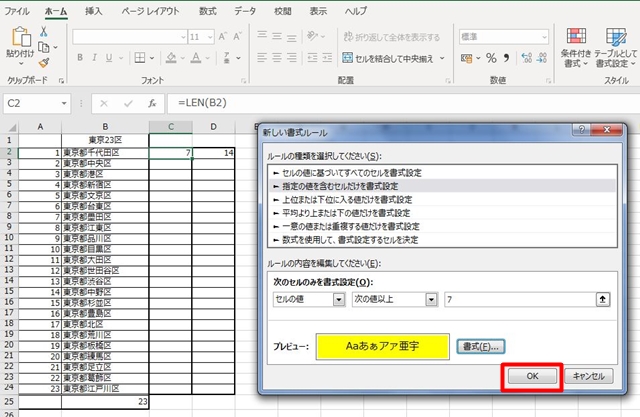
そうすると、6文字をオーバーしているのセルC2、D2が黄色く塗りつぶされます。
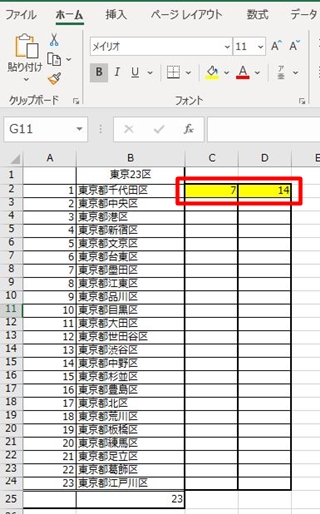
次にセルC2、D2を選択し右クリックで[コピー]
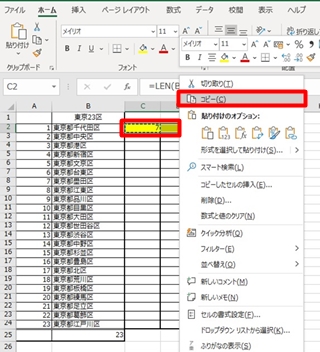
セルC3からD24までを選択し右クリックで[貼り付けのオプション]の[数式]と[書式]で貼り付けると
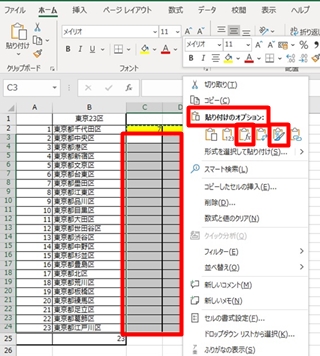
東京都23区名の文字数と6文字をオーバーしているセルが黄色で塗りつぶされます。
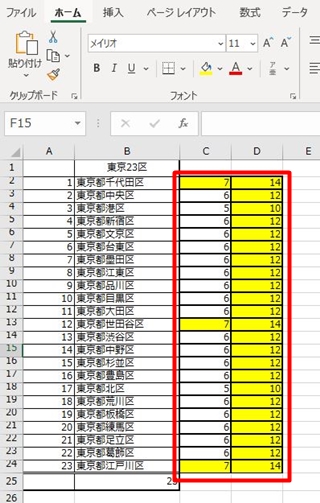
※OSやEXCELのVer.などによっては、表示内容が異なっている場合もありますのでご了承下さい。